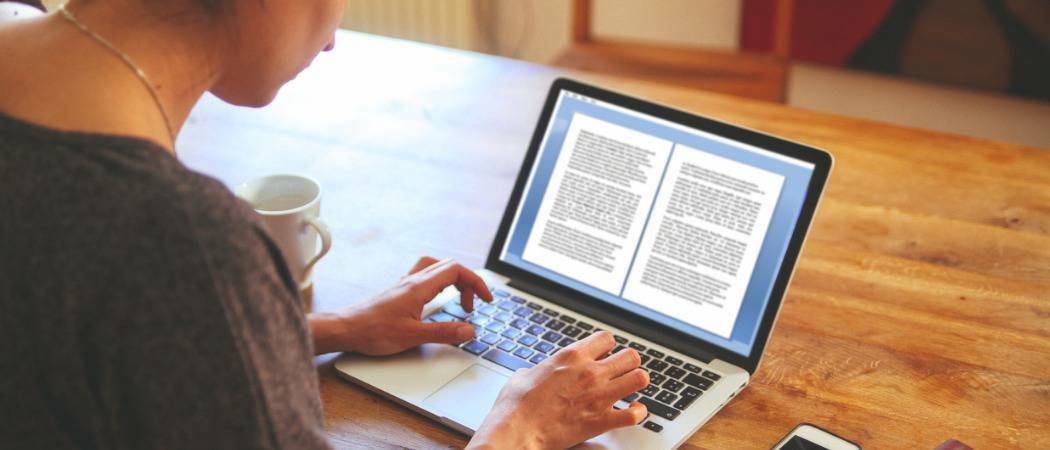Microsoft Outlook Social Connector Recenzia: Facebook a Windows Live Pridané
Microsoft Office Outlook 2007 Outlook 2010 Outlook 2003 Facebook Freeware Recenzia / / March 17, 2020
 Väčšina používateľov dnes hopne predovšetkým na sociálne siete a zostane v spojení s priateľmi a rodinou. Vývojári sa preto čoraz viac zameriavajú na spájanie všetkých tých zážitkov zo sociálnych médií do klientov a aplikácií, ktoré používame najviac. Microsoft sa nelíši. V programe Microsoft Outlook 2010 Beta bol predstavený program Outlook Social Connector, ktorý do vašich správ začlenil panel Ľudia. Panel Ľudia robí e-maily viac sociálnymi a osobnejšími zahrnutím profilových obrázkov vašich kontaktov, ako aj aktualizácií stavu a ďalších aktivít v oblasti sociálnych médií. Spočiatku neexistovali žiadni poskytovatelia sociálnych sietí pre program Outlook Social Connector, vďaka ktorým bola aplikácia People Pane sľubná, ale zatiaľ mimo nej. GrooveDexter vám preto ukázal všetkých Ako zakázať panel ľudí v programe Outlook 2010.
Väčšina používateľov dnes hopne predovšetkým na sociálne siete a zostane v spojení s priateľmi a rodinou. Vývojári sa preto čoraz viac zameriavajú na spájanie všetkých tých zážitkov zo sociálnych médií do klientov a aplikácií, ktoré používame najviac. Microsoft sa nelíši. V programe Microsoft Outlook 2010 Beta bol predstavený program Outlook Social Connector, ktorý do vašich správ začlenil panel Ľudia. Panel Ľudia robí e-maily viac sociálnymi a osobnejšími zahrnutím profilových obrázkov vašich kontaktov, ako aj aktualizácií stavu a ďalších aktivít v oblasti sociálnych médií. Spočiatku neexistovali žiadni poskytovatelia sociálnych sietí pre program Outlook Social Connector, vďaka ktorým bola aplikácia People Pane sľubná, ale zatiaľ mimo nej. GrooveDexter vám preto ukázal všetkých Ako zakázať panel ľudí v programe Outlook 2010.
Ale teraz, Microsoft vydal Poskytovateľ sociálneho konektora programu Microsoft Outlook pre Facebook a Poskytovateľ sociálneho konektora programu Microsoft Outlook pre program Windows Live Messenger
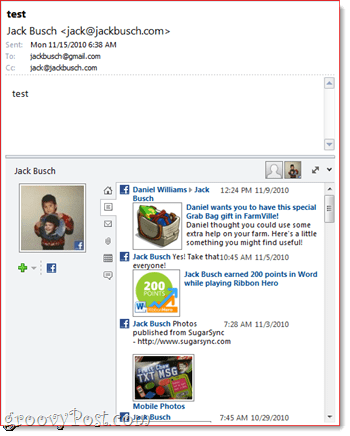
1. Nainštalujte program Outlook Social Connector. Ak používate aplikáciu Outlook 2010, program Outlook Social Connector sa stiahne prostredníctvom služby Microsoft Update. Ak používate Microsoft Outlook 2003 alebo Microsoft Outlook 2007, môžete si stiahnuť Outlook Social Connector v Stredisku pre prevzatie softvéru spoločnosti Microsoft.
2. Stiahnite si a nainštalujte Poskytovateľ sociálneho konektora programu Microsoft Outlook pre Facebook. Uistite sa, že máte správnu verziu - existuje verzia x86 a 64 bit. Aj keď ste na to, môžete chytiť Poskytovateľ sociálneho konektora programu Microsoft Outlook pre program Windows Live Messenger.
3. Spustite program Outlook a cvaknutie vyhliadka tab. cvaknutie na Ľudia podokno a uistite sa, že normálne je začiarknuté. Ďalšie, cvaknutie Nastavenia účtu.
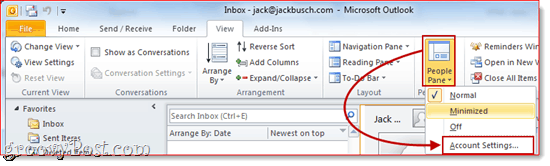
4. check políčka vedľa účtov sociálnych sietí, ktoré chcete pridať. Zobrazí sa výzva na zadanie používateľského mena a hesla. Toto je rovnaké používateľské meno a heslo, ktoré by ste použili na priame prihlásenie do sociálnej siete. lisvstúpiť na pripojenie svojich účtov a cvaknutie Skončiť keď skončíte.
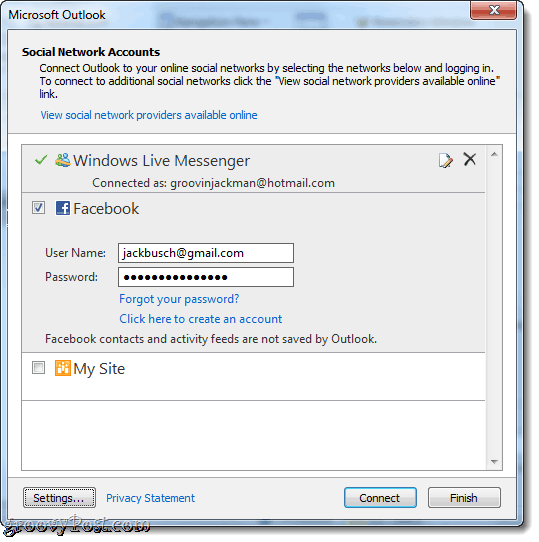
5. Teraz, keď prezeráte alebo píšete správu niekomu, kto je na niektorej z vašich pripojených sociálnych sietí, môžete vidieť ich aktivitu, profilový obrázok a aktualizácie stavu.
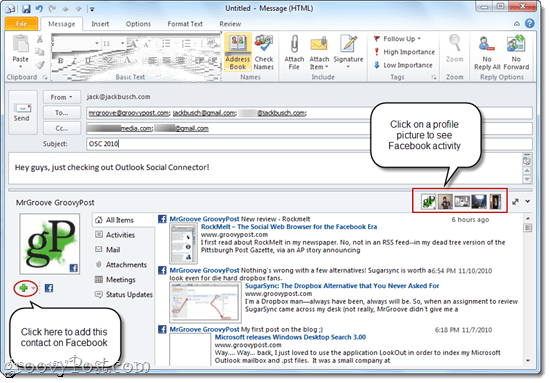
Ak posielate správu viacerým príjemcom, môžete prepínať medzi profilom, ktorý si prezeráte, kliknutím na jeho fotku v pravom hornom rohu panela Ľudia. Ak ste ešte nepridali konkrétny kontakt na Facebook alebo Windows Live Messenger alebo iný vašich pripojených sociálnych sietí, môžete tak urobiť priamo z panela Ľudia kliknutím na tlačidlo Plus Podpísať.
Množstvo informácií, ktoré vidíte, závisí od nastavení zdieľania a súkromia, ktoré používateľ nastavil na samotnej sociálnej sieti. Napríklad, ak posielate e-mailom niekomu, kto nie je váš priateľ na Facebooku, uvidíte iba to, čo už bolo verejne zdieľané. Na druhej strane, ak ste priatelia na Facebooku, ako sme my a MrGroove, vidíte všetko, čo zdieľajú so svojimi priateľmi, vrátane príspevkov na stene, profilových obrázkov a aktualizácií stavu.
Podokno Ľudia tiež osobitne poskytuje históriu konverzácií pre každý kontakt. Tu môžete vidieť všetky svoje minulé e-mailové správy, stretnutia a prílohy. To sa môže hodiť, ak sa chystáte poslať e-mailom klientovi, a nepamätáte si, či ste im už poslali faktúru alebo dôkaz.
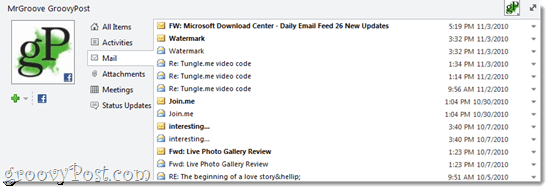
Takže tam to máte - program Outlook je teraz viac ako klient elektronickej pošty, kalendára a úloh; je to tiež konektor sociálnych médií. Po uvedení poskytovateľa Facebooku do prevádzky v službe Outlook Social Connector by ste sa mali pozrieť na druhého Partneri programu Outlook Social Connector ako je napríklad LinkedIn a MySpace.